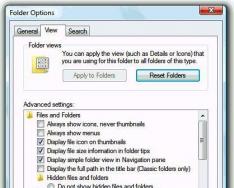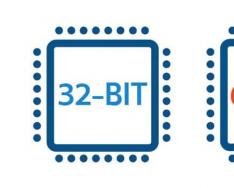Всім привіт на зв'язку з Вами Дмитро Валіахметов! Днями купив собі новенький iPhone 6s Plus і потім постало питання, а як перенести контакти з айфона на айфон? Оскільки перенести всі контакти на iPhone, на SIM-карту іншого пристрою розробники Apple нам не дозволяють.
І якщо Ви захочете оновити свій iГаджет на новішу модель, то Вам варто заздалегідь обміркувати, як перенести всі контакти на новий пристрій, чи це iPhone, iPad або iPod. На щастя, я знайшов вихід із подібної ситуації і в даному матеріалі я підготував для Вас три способи перенесення номерів:
Спосіб №1- За допомогою iTunes;
Спосіб №2- За допомогою iClouds;
Спосіб №3- Спеціальний додаток для перенесення контактів.
Спосіб 1:перенесення контактів за допомогою iTunes
Цей спосіб вимагає наявності комп'ютера та інстальованої програми iTunes. Якщо її немає, то скачайте її з офіційного сайту http://www.apple.com/ru/itunes/download/та встановіть на свій комп'ютер.
Заходимо в додаток і перевіряємо, чи на цьому комп'ютері немає чужих контактів:
1. Якщо у вас Windows, то переходимо по дорозі c:\Users\контакти(ім'я вашого користувача);
2 . Якщо Ви є користувачем MacOS, то просто відкриваємо програму « Адресна книга».
Якщо Ваш комп'ютер не бачить айфон, тоді ось Вам стаття для прочитання:
Папка може бути заповнена Вашими контактами. Якщо вона пуста, то йдемо далі.

Підключаємо до комп'ютера наш iГаджет за допомогою кабелю USB, запускаємо iTunes. Програма повідомить, що iPhone успішно підключений. Потім натискаємо на нього.

Заходимо у вкладку «Інформація».

Навпроти напису "Синхронізувати контакти" ставимо галочку.

Опустившись у самий низ екрану, нам необхідно переконатися, чи не варто галочка навпроти пункту «Замінити…». Якщо Ви продовжите, не прибравши галочку, контакти на iPhone будуть замінені на контакти з комп'ютера. У випадку, коли їх на ПК немає, контакти телефону просто видаляться. Тому будьте уважнішими!

Клацаємо на кнопку «Синхронізувати».

Після завершення синхронізації знову заходимо в папку з контактами або адресну книгу (для MacOS) і перевіряємо, чи з'явилися ваші номери.
Щоб перенести їх на інший iPhone, необхідно виконати аналогічну процедуру:
1. Підключаємо інший iГаджет до персонального комп'ютера.
2. Запускаємо iTunes та відкриваємо iPhone у програмі.
3. Заходимо у вкладку «Інформація» та ставимо галочку навпроти напису «Синхронізувати. Після натискання відповідної кнопки на пристрої з'являться всі номери.
4. Якщо на телефоні, куди планується перенесення контактів, є номери, то поставте галочка навпроти «Замінити інформацію…». Якщо ж мета полягає у поєднанні адресної книги, то галочку ставити не потрібно. Отже, перший спосіб, як перенести контакти з айфону на айфон, ми з Вами розглянули, пропоную Вам ще дізнатися про другий спосіб.
Спосіб 2:перенесення за допомогою iCloud
Коротка суть цього способу: Ви викладаєте контакти з одного телефону в хмарний простір iCloud, після чого заходьте з іншого пристрою під цим же обліковим записом та зберігаєте контакти.
Але тут Вам слід знати, що перенести контакти Ви зможете у випадку, якщо у Вас є обліковий запис AppleID. Якщо її немає, тоді потрібно її створити.
Для цього Вам слід спочатку зареєструватися. Перейдіть за цим посиланням м реєструємось
https://appleid.apple.com/account?localang=ru_UA
Ще одна обов'язкова умова – наявність підключення до мережі Інтернет на обох гаджетах. Коли обліковий запис зареєстровано, можна розпочати перенесення контактів. Заходимо в налаштування iPhone.

Нас цікавить пункт « iCloud».


Хмарний сервіс iCloud при першому запуску запропонує нам з Вами поєднати дані з пристрою з обліковим записом. Швидше за все, у Вас є порожній обліковий запис iCloud, тому натискаємо кнопку «Об'єднати». Після цього в iCloud буде збережено всі контакти.

У наступному меню сервіс запропонує нам вибрати дані, які хочемо зберегти в хмарному просторі. Перетягуємо бігунки на потрібних пунктах.

З одним телефоном ми закінчили, тепер беремо другий, на який потрібно перенести контакти. Знову заходимо в налаштування та переходимо до «iCloud». Вводимо дані AppleID. Процес вимагатиме однієї хвилини, після чого всі контакти виявляться на пристрої. Якщо на iPhone вже є номери, iCloud об'єднає їх. Давайте я розповім вам про третій спосіб, щоб ви знали, як перенести контакти з айфона на айфон.
Спосіб 3:використовуємо програму Mover
Додаток Mover є стороннім, тому нам потрібно завантажити його безкоштовно, перейшовши за цим посиланням.
https://itunes.apple.com/ru/app/contact-mover-account-sync/id582605968?mt=8
Хочу також додати, що ця програма створена для того, щоб переносити контакти з одного гаджета iOS на інший. Він працює між усіма видами пристроїв на цій операційній системі. Крім контактів за допомогою програми Mover, Ви можете перенести ще й фотографії.
Отже, виконується перенесення контактів з iPhone на iPhone наступним чином:
1. Підключаємо обидва гаджети до однієї мережі Wi-Fi.
2. Програма має бути встановлена на обох телефонах.
3. Відкриваємо Mover на iPhone, з якого необхідно перенести контакти. У нижній лівій частині вибираємо контакти для перенесення за допомогою кнопки «+».
4. Тепер запуск додаток на другому iPhone. Ви побачите на робочому екрані стрілку нагорі, яка повідомляє, що з іншого гаджета можуть бути прийняті дані.
5. Натискаємо на стрілку. На екрані будуть контакти із першого гаджета. Просто перетягуємо їх на стрілку. Після цього вони з'являться на пристрої.
Нижче прикріплюю Відео до сьогоднішньої статті, де все наочно показано:
Плюсами такої програми Mover полягає в тому, що за його допомогою можна швидко перенести фотографії, тоді як iCloud поки що цього не дозволяє на сьогоднішній день.
Ще мені було б цікаво дізнатися від Вас шановні користувачі, а якими способами Ви користуєтеся, щоб перенести контакти з айфона на айфон? На цьому поки що все. Побачимося
Після придбання нового iPhone, далеко не всі користувачі хочуть переносити всю інформацію зі старого пристрою. У багатьох випадках необхідно скинути лише контакти, з чим у деяких власників смартфонів Apple виникають проблеми. У цій інструкції ми розповіли про те, як перенести контакти з iPhone на iPhone двома найбільш простими та вірними способами.
Як перенести контакти з iPhone на iPhone через iCloud
Спосіб перенесення контактів з iPhone на iPhone через iCloud є найпростішим та найшвидшим. Все, що потрібно від вас - мати доступ до інтернету.
Крок 1. На iPhone, з якого ви хочете перенести контакти, перейдіть в меню « Налаштування» → iCloudі переконайтеся, що перемикач « Контактиактивний.
 Крок 2. Перейдіть до меню « Налаштування» → iCloud → « Резервна копія» та натисніть кнопку « Створити резервну копію». Дочекайтеся закінчення процесу.
Крок 2. Перейдіть до меню « Налаштування» → iCloud → « Резервна копія» та натисніть кнопку « Створити резервну копію». Дочекайтеся закінчення процесу.
 Порада! Перевірити успішну синхронізацію контактів із хмарою можна на сайті iCloud.com. Кількість записів у контактних книгах (відображається внизу списку) має бути однаковою.
Порада! Перевірити успішну синхронізацію контактів із хмарою можна на сайті iCloud.com. Кількість записів у контактних книгах (відображається внизу списку) має бути однаковою.
Крок 3. На iPhone, на який ви хочете перенести контакти, перейдіть до меню « Налаштування» → iCloudі авторизуйтеся під вашим обліковим записом iCloud. Якщо ви вже авторизовані, крок можна пропустити.
Крок 4. У меню « Налаштування» → iCloud(на новому iPhone) активуйте перемикач « Контакти».
 Готово! Ваші контакти лише через кілька хвилин (час залежить від кількості контактів) перенесуться на новий iPhone. Переконатись, що перенесення закінчилося, можна переглянути кількість контактів у самому низу контактної книги.
Готово! Ваші контакти лише через кілька хвилин (час залежить від кількості контактів) перенесуться на новий iPhone. Переконатись, що перенесення закінчилося, можна переглянути кількість контактів у самому низу контактної книги.
Як перенести контакти з iPhone на iPhone через iTunes
Якщо з якоїсь причини скористатися способом перенесення контактів з iPhone на iPhone за допомогою iCloud ви не можете, доведеться використовувати iTunes. Цей спосіб також не є складним, однак, для його використання потрібно підключати пристрої до комп'ютера.
Крок 1. Підключіть старий iPhone до комп'ютера і запустіть iTunes.
Порада! Рекомендується оновити iTunes до останньої версії. На PC перевірити наявність оновлень можна в меню «Довідка» → «Оновлення», а на Mac перейшовши на вкладку «Оновлення» у Mac App Store.
Крок 2. Виберіть iPhone у меню iTunes та перейдіть на вкладку « Відомості».
 Крок 3. Активуйте галочку « Синхронізувати контакти з" та натисніть " Застосувати». Зазначимо, що синхронізація контактів із iCloud при цьому має бути вимкнена.
Крок 3. Активуйте галочку « Синхронізувати контакти з" та натисніть " Застосувати». Зазначимо, що синхронізація контактів із iCloud при цьому має бути вимкнена.
Крок 4. Після завершення синхронізації від'єднайте старий iPhone та підключіть до комп'ютера новий.
Крок 5. Виберіть iPhone у меню iTunes, перейдіть на вкладку « Відомості» та активуйте пункт « Синхронізувати контакти з».  Крок 6. Прокрутіть сторінку вниз до розділу « Доповнення» та активуйте пункт « Контакти». Важливо – iTunes замінить контакти, що є на новому iPhone.
Крок 6. Прокрутіть сторінку вниз до розділу « Доповнення» та активуйте пункт « Контакти». Важливо – iTunes замінить контакти, що є на новому iPhone.
 Крок 7. Натисніть « Застосувати».
Крок 7. Натисніть « Застосувати».
Готово! Ось таким нескладним чином ви можете перенести контакти з iPhone на iPhone за допомогою iTunes.
Ти що купив iPhone X? Ну ти крутий! Дай подзвонити…? До речі, не давайте стороннім на вулиці дзвонити з телефону. До мене вже кілька разів зверталися з таким проханням. По ходу це «бородатий» розлучення із використанням платних номерів. На таке я поглядом відповідаю Іди нахрен», та питань більше не виникає. Хтось із вас скаже « А раптом він був у біді?». Ну звичайно той хлопець зухвалої зовнішності був у біді. Тільки стаття не про це ... Я сподіваюся, що кожен з вас зараз тримає в руках новенький iPhone X, а в голові крутиться лише одне питання. Ось якраз для такого випадку я і написав цю статтю, де пропоную на ваш вибір (і в залежності від вашої ситуації) як мінімум три різні способи переносу контактів зі старого пристрою на новий. А Я фігню не пишу… Поїхали!
Впевнений, що ви, як і Я, готові проміняти свій iPhone ТІЛЬКИ на новий iPhone, і ніякий Android не затуманить усвідомленість вашого вибору. Прям бачу, як любителі Samsung кинулися писати гидоти в коментарях, адже у них це виходить найкраще. Хейтери були і будуть завжди, але для мене iPhone – придатний смартфон.
Немає нічого ідеального. Так, iPhone не завжди інтуїтивно зрозумілий у використанні (дуже часто). І саме тому я пишу вам статті та покрокові інструкції, які спрощують вам життя… і заробляють для мене гроші. Якщо комусь цікаво, я готовий написати окрему статтю про те, який дохід приносить цей сайт і власне скільки часу Я на нього витрачаю. Зберемо кілька тисяч лайків — і я поділюся своїми знаннями.
Ось ще кілька статей, які вам можуть стати в нагоді:
- Як перенести контакти з цими картами на iPhone.
- Як перенести.vcf контакти з комп'ютера на iPhone
- Якщо вам потрібно видалити контакти з iPhone — читайте цю статтю
- Як налаштувати iPhone
- Як звільнити місце у сховищі iCloud
Отже, повернемося до перенесення контактів із iPhone на iPhone. І тому існує більш ніж кілька способів. Я не буду описувати синхронізацію контактів через Outlook або інші стрімкі способи, а перелічу тільки робочі перевірені особисто мною способи. Який їх вибрати залежить від вашої ситуації, т.к. в одному з методів може знадобитися логін та пароль від Apple ID, а в іншому він не потрібний. Загалом, я розташував усі методи в тому порядку, яким би слідував сам. Пробуйте та залишайте коментарі, якщо у вас щось не вийшло. Ну а якщо вийшло, обов'язково напишіть яким саме способом.
Способи перенесення контактів з iPhone на iPhone:
2. За допомогою флешки для iPhone
3. За допомогою програми Simpler
4. Сторонні програми – «вбивці» iTunes
Перший метод, яким я всім раджу користуватися, полягає в синхронізації контактів між кількома пристроями через iCloud(Безкоштовного хмарного сховища, який був виданий вам під час створення Apple ID). Робиться це дуже просто, але вимагає від вас наявності логіну та пароля від Apple ID. Я не знаю, що і як у вас там налаштовано в iCloud (якщо взагалі налаштовано), але в ідеалі це має виглядати як описано нижче.
КРОК 1 На старому пристрої, де знаходяться всі контакти, заходимо в Установки — [Ваше ім'я] — iCloud. Перевірте, щоб синхронізація контактів була активована (я вказав стрілкою).
КРОК 2 Якщо повзунок « Контакти» активовано, а сховище iCloud не забите ХЗ чим, то всі ваші контакти вже давно перебувають у хмарі. Коли ви додаєте нові контакти, вони відразу ж надсилаються в хмару.
КРОК 3 Тепер, щоб контакти відобразилися на іншому iPhone, необхідно зв'язати його з тим самим iCloud.Якщо ви переносите контакти на свій iPhone, то питань бути не повинно. Перейдіть до Налаштування та вводьте дані свого Apple ID, натиснувши на « Вхід до iPhone».
КРОК 4 Як тільки новий iPhone підключиться до вашого iCloud, переконайтеся, що повзунок « Контактиактивовано.
КРОК 5 Через кілька хвилин всі контакти автоматично відобразяться на новому пристрої.
Якщо ви хочете зберегти контакти на комп'ютер (припустимо щоб мати резервну копію про всяк випадок), зробити це можна на сайті icloud.com, зайшовши в розділ Контакти. У нижній частині екрану є шестерня, клікнувши по якій ви потрапите в меню керування контактами. Вас цікавить експорт контактів. У результаті ви отримаєте файл з розширенням.vcf всередині якого будуть усі контакти.
Ось так просто ПОВИННО все працювати. Інша річ якщо у вас «проблеми» з Apple ID та iCloud.Я то знаю, що таких користувачів хоч греблю гати. Що ж робити, якщо Apple ID з якихось причин не доступний? … Перш за все відшлепуйте себе по попіза те, що довели бідний iPhone до такого стану. Ще трохи і він перетвориться на цеглу ... А поки цього не трапилося, дійте за інструкціями, викладеними нижче, адже перенести контакти з iPhone на iPhone можна не тільки офіційними методами.
2: За допомогою флешки для iPhone
- Ідеальна флешка для iPhone
 Природно цю флешку необхідно спочатку купити (посилання AliExpress), а це означає, що якщо у вас її зараз немає, то ви автоматично переходите до наступного методу. Але якщо ви все-таки заволоділи цим дивом техніки, дивіться і дивуйтеся як перенести контакти з iPhone на iPhone буквально одним рухом руки.
Природно цю флешку необхідно спочатку купити (посилання AliExpress), а це означає, що якщо у вас її зараз немає, то ви автоматично переходите до наступного методу. Але якщо ви все-таки заволоділи цим дивом техніки, дивіться і дивуйтеся як перенести контакти з iPhone на iPhone буквально одним рухом руки.
КРОК 1 Значить так ... нам необхідно мати iPhone з контактами, а також спеціальну флешку з роз'ємом Lightning. Вставляємо флешку в iPhone та встановлюємо з AppStore додаток компаньйон. У моєму випадку виробник флешки Ugreen, значить додаток компаньйон для нього GeenDisk. Ви автоматично будете перенаправлені в AppStoreпісля того, як вставте флешку в телефон.
КРОК 2 Запускаємо додаток GreenDiskта переходимо до розділу Налаштування.
КРОК 3 Клікаємо по « Створити резервну копію контактів» та чекаємо пару секунд

КРОК 4 Тепер вставляємо флешку у новий iPhone. Тут також необхідно встановити програму GreenDisk.
КРОК 5 Знову заходимо до Налаштуванняпрограми GreenDisk, але тепер уже вибираємо пункт « Відновити контакти».
Це все! Ось так у два кліки контакти переносяться між будь-якими iOS пристроями. При цьому старі контакти не будуть замінені, а також залишаться на вашому пристрої.
Тепер давайте розглянемо випадок, коли у вас немає ні доступу до iCloud, ні грошей на покупку флешки. І те, й інше дуже погано! Зробіть щось щоб вийти з цього стану! Ну а поки що пропоную спосіб для зовсім занедбаних випадків.
3: За допомогою програми Simpler
 Навіть якщо у вас немає доступу до iCloud, з яким синхронізуються контакти, ви все одно можете встановлювати на цей iPhone додатки з AppStore. Для цього вам знадобиться будь-який Apple ID, за допомогою якого ви завантажуєте з AppStore додаток. За допомогою цієї програми ми створимо резервну копію контактів (лише контактів) iPhone, а потім відновимо її на іншому iPhone.
Навіть якщо у вас немає доступу до iCloud, з яким синхронізуються контакти, ви все одно можете встановлювати на цей iPhone додатки з AppStore. Для цього вам знадобиться будь-який Apple ID, за допомогою якого ви завантажуєте з AppStore додаток. За допомогою цієї програми ми створимо резервну копію контактів (лише контактів) iPhone, а потім відновимо її на іншому iPhone.
КРОК 1 Завантажуємо та запускаємо додаток

КРОК 2 Натискаємо « РЕЗ. КОПІЇ», і на наступній сторінці « Створення резервної копії.»

КРОК 3 У процесі створення резервної копії всі контакти будуть записані в один файл з розширенням.vcf (vCard file). Тепер потрібно переправити цей файл на новий iPhone.Найпростіше це зробити за допомогою електронної пошти.

Кожен користувач продукції Apple неминуче стикається з необхідністю перенести інформацію з (або на) свій айфон. Що стосується всіх «яблучних» смартфонів – синхронізація списків абонентів у них має певні особливості. Це викликано тим, що спочатку їхня операційна система закрита виробником, і не дозволяє застосовувати сторонні додатки — щоб уникнути помилок. Але не все так страшно, для перенесення вам знадобляться два телефони (донор і реципієнт), комп'ютер і трохи часу.
Як перенести контакти на iPhone? Щоб виконати все максимально швидко, можна скористатися такими варіантами: бездротова синхронізація – через iCloud (або iTunes – за допомогою комп'ютера), експорт абонентів із сім-картки, можна скопіювати адресну книгу зі скриньки gmail, або зберегти їх через Outlook.
Розглянемо докладніше кілька прийомів, які допоможуть Вам легко скопіювати всіх своїх абонентів на нову «шістку».
1. Перекинути на iPhone шостої серії контакти зі «старого» айфону.
У цьому допоможе "хмарна" версія даних в iCloud (якщо Ви, звичайно, не забули скопіювати з попередньої моделі всю телефонну книгу).
У тому випадку, якщо відповідної копії у Вас немає, то ця функція активується з програми сховищ і копій — вкладки iCloud (в меню налаштувань). Перед цим потрібно буде обов'язково підключитись до інтернету. Не забудьте встановити айфон на зарядку, т.к. процес може тривати тривалий час.
Коли система закінчить експорт даних з попереднього айфона в «хмару», можна перекинути їх на «шістку».
Для цього, під час налаштування нового айфону, потрібно вибрати пункт відновлення з хмарної копії до iCloud.

(Аналогічно все можна зробити і з комп'ютера - ресурсами iTunes. Тільки попередньо зробіть у ньому копії, і при відновленні - виберіть відповідний пункт).
Коли книга завантажиться, знову зайдіть в налаштування, потім до iCloud і увімкніть кнопку біля контактів.

Після цього всіх адресатів, які є у хмарі, можна буде зберегти на новому iPhone. І надалі їх експорт регулярно проводитиметься у встановленому режимі.
Якщо буде запропоновано об'єднати дані з різних джерел, краще зробіть це. Оскільки пріоритетні резервні копії, які Ви могли раніше зберегти, можуть не містити нещодавно внесених змін, і в разі помилок ці дані будуть видалені.
 Хоча, звісно, у разі не виключено повтор наявних контактів із різних джерел.
Хоча, звісно, у разі не виключено повтор наявних контактів із різних джерел.
Також, частина даних має бути збережена на сім-картці у старому смартфоні – звідси і випливає другий метод.
2. Отже, щоб перекинути контакти з SIM-карти на "шістку" - зайдіть у меню налаштувань. У ньому перейдіть до підрозділу п чти, адрес та календарів.

На екрані з'явиться пропозиція про імпортування контактів SIM — запустіть його.

Повинен запуститися експорт їх з карти нано-сим в пам'ять айфона, дочекайтеся його закінчення. Після цього можна вставляти в iPhone будь-яку сім-карту, потрібні контакти буде збережено в пам'яті телефону (це особливо зручно в іншій країні, де вигідніше використовувати місцеву SIM)
Звертаємо вашу увагу, що якщо попередня модель вашого смартфона була нижчою за п'ятий iPhone, то сім-карту все одно доведеться міняти. Так як у нових версіях використовується просунута nano-sim. Вам доведеться або обрізати наявну карту (ризикуючи зіпсувати та втратити інформацію на ній), або замовити у свого оператора нову формату nano-sim.
3. Наступний спосіб скинути дані на айфон – це скопіювати їх зі своєї поштової скриньки gmail.
Щоб виконати експорт контактів з gmail — з установок зайдіть у вкладення пошти, адрес, календарів, додайте до нього обліковий запис.

Виберіть зі списку Google, висвітиться меню створення запису в gmail.

Введіть вихідні дані: ім'я, gmail, пароль, ідентифікатор запису. Потім у цій же вкладці активуйте повзунок праворуч, і тоді синхронізація між ящиком і айфоном буде проходити без вашої участі – автоматично.
 Натиснувши кнопку Home, зайдіть у вкладення «Контакти» — має відразу розпочатися синхронізація.
Натиснувши кнопку Home, зайдіть у вкладення «Контакти» — має відразу розпочатися синхронізація.
4. Також можна вдатися до допомоги Outlook, знову ж таки через комп'ютер — у меню iTunes. Стандартно підключіть «старий» гаджет до ПК, і, запустивши iTunes, потрібно в розділі інформації вибрати зі списку Outlook.

Потім слід запустити процес синхронізації ваших контактів з Outlook. Дочекайтеся його завершення та від'єднайте смартфон. Потім підключіть вже новий айфон, і повторіть з ним описану вище процедуру.
Потрібно пам'ятати, що в даному випадку айфон сприймає базу в Outlook як пріоритетне джерело інформації, і якщо Ви видалите в ньому свої контакти, коли відбудеться наступна синхронізація, абонентські бази в айфоні теж обнуляться. Тому краще завжди вибирайте пропозицію щодо об'єднання даних комп'ютера та телефону.
 Сподіваємося, що з нашими рекомендаціями Ви зможете швидко скопіювати всю свою телефонну базу. Так як перенести контакти на iPhone 6 зовсім нескладно, і у Вас для цього є кілька доступних варіантів на вибір. Наважуйтеся!
Сподіваємося, що з нашими рекомендаціями Ви зможете швидко скопіювати всю свою телефонну базу. Так як перенести контакти на iPhone 6 зовсім нескладно, і у Вас для цього є кілька доступних варіантів на вибір. Наважуйтеся!
Відразу після покупки нового iPhone у користувачів виникає питання, як перенести контакти зі старого айфону на новий. Вручну переписувати телефонні номери займе дуже багато часу, особливо якщо ви є ділова людина, і ваша контактна книга містить більше сотні номерів. Є кілька способів перенести контакти з iPhone 4/5/6 на iPhone 8: за допомогою iTunes, iCloud або без iTunes за допомогою програми Tenorshare iCareFone.
Як перекинути контакти з айфону на айфон?
Якщо ви зіткнулися з проблемою, як передавати контакти з айфона на айфон, рекомендуємо використовувати одну з трьох інструкцій, описаних нижче. Ми пропонуємо вам кілька варіантів скопіювати контакти з iPhone 4/5/6/7 на iPhone 8/X. Перші два будуть актуальними для користувачів, які використовують хмарне сховище iCloud та програму iTunes. Третій спосіб – використання інструменту Tenorshare iCareFone, який значно полегшує та прискорює процес експорту/імпорту контактів.
Як перенести контакти з iPhone 4/5/6/7 на iPhone 8 через iCloud?
1. Ваш iPhone має бути підключений до Інтернету. Відкрийте на ньому програму Налаштування, зайдіть у розділ «iCloud» він знаходиться у вкладці «Облікові записи та паролі».
2. Тут потрібно активувати повзунок навпроти пункту «Контакти». Це означає, що всі контакти, записані в телефоні, автоматично зберігатимуться у хмарі iCloud.

3. Тепер беремо до рук новий пристрій. І виконуємо вхід до облікового запису iCloud з використанням цього ж Apple ID та пароля, що й на старому айфоні. Потім також наводимо повзунок навпроти «Контакти» в активне становище. І всі контакти зі старого iPhone будуть автоматично перенесені на новий із збереженням тих, що ви вже записали раніше.
Перенесення контактів з iPhone на iPhone через iTunes?
Цей спосіб вимагає від вас обов'язкового підключення айфону до комп'ютера.
1. Підключіть за допомогою кабелю USB старий айфон до ПК. Далі запустіть програму iTunes на комп'ютері та зайдіть у розділ «Пристрій».

2. У лівій панелі клацніть вкладку «Довідки». Поставте галочку навпроти "Синхронізувати контакти з Windows Contact".


4. Після цього натисніть кнопку «Застосувати». iTunes замінить усі контакти на новому айфоні. Зверніть на це увагу. Це головна відмінність від способу використання iCloud.
Як синхронізувати контакти з айфона на айфон без iTunes?
Третій спосіб - найшвидший і найпростіший. За допомогою програми можна перенести контакти з айфону на айфон без iTunes безкоштовно. Ви можете скопіювати контакти, переглянути номери телефонів та вибрати лише ті, які бажаєте перенести.
1. Завантажте з офіційного сайту програму. Відкрийте її на комп'ютері. Далі підключіть ваш iPhone до ПК.

2.Виберіть «Керування». Потім "Контакти".

3.Тепер використовуйте кнопку Імпорту для перенесення контактів, збережених раніше на комп'ютері. Або «Додати» для створення контактів безпосередньо на комп'ютері. Після завершення процесу всі контакти ви побачите на iPhone.
Поломки